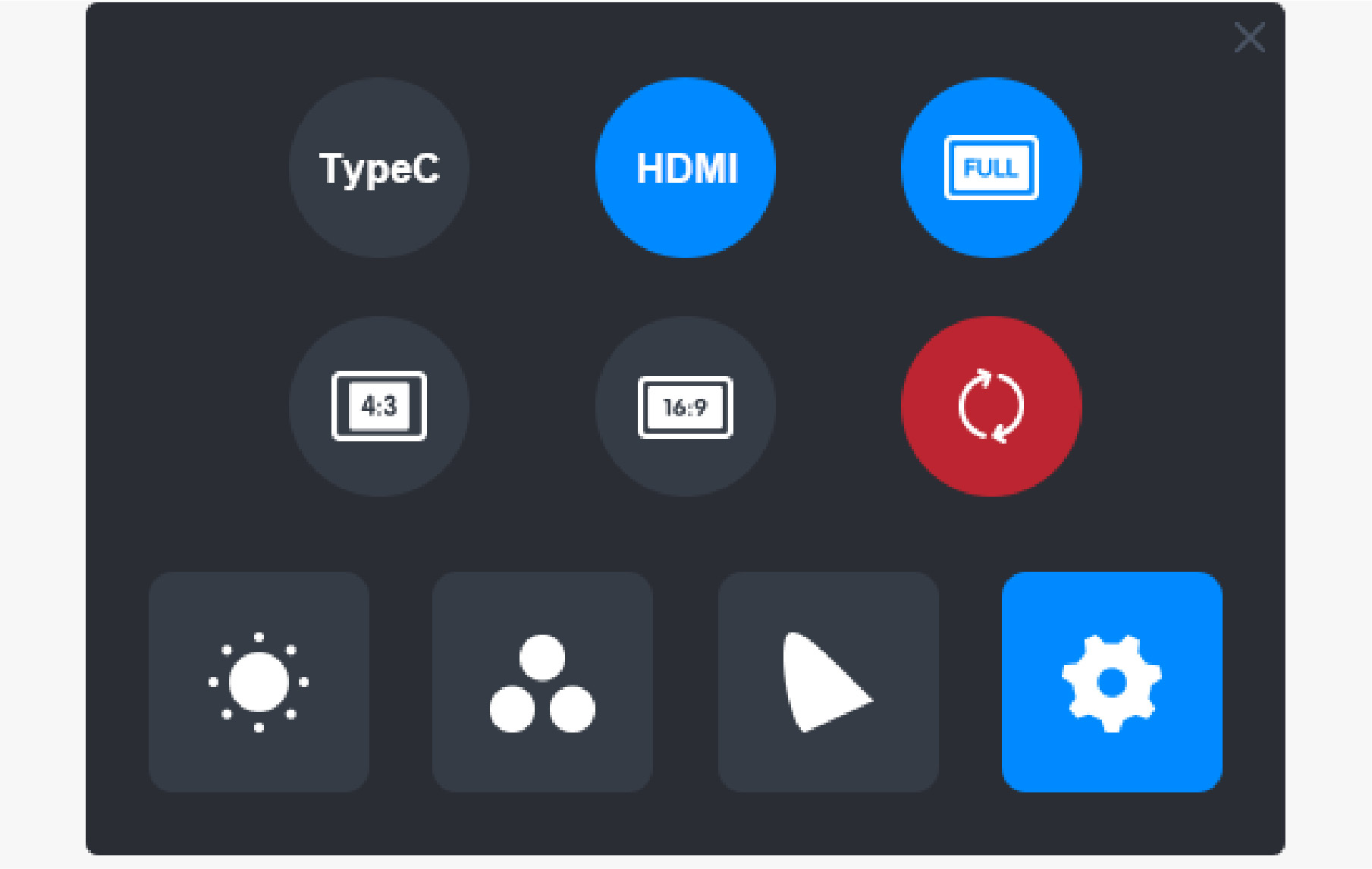-
Vista General del Producto
- Conexión
-
Controlador
- Menú OSD habilitado para lápiz
- Cómo Utilizar el Lápiz Digital
- Especificaciones del Producto
- Solución de Problemas
La configuración de OSD en KAMVAS Pro 16 (2.5K) se puede realizar con el lápiz digital.
Mantenga pulsado el botón de encendido para abrir el menú OSD y luego utilice el lápiz digital para ajustar la configuración. La interfaz de usuario está diseñada de forma minimalista, donde se reservan opciones como el Brillo, la Temperatura de color, la Configuración general y Salir, a la vez que se eliminan algunas funciones poco utilizadas.
Ajustes de Brillo
Pulse en el icono del sol para ajustar el brillo. En la parte superior izquierda de la interfaz, podrá elegir cuatro modos: "Modo Estándar", "Modo de Juego", "Modo de Película" y modo "USUARIO". En la parte superior derecha encontrará "Brillo", "Contraste" y "Saturación".
Cuando selecciona "Modo estándar", "Modo de juego" o "Modo de película", únicamente la tercera barra será azul y el usuario puede arrastrarla para ajustar la saturación.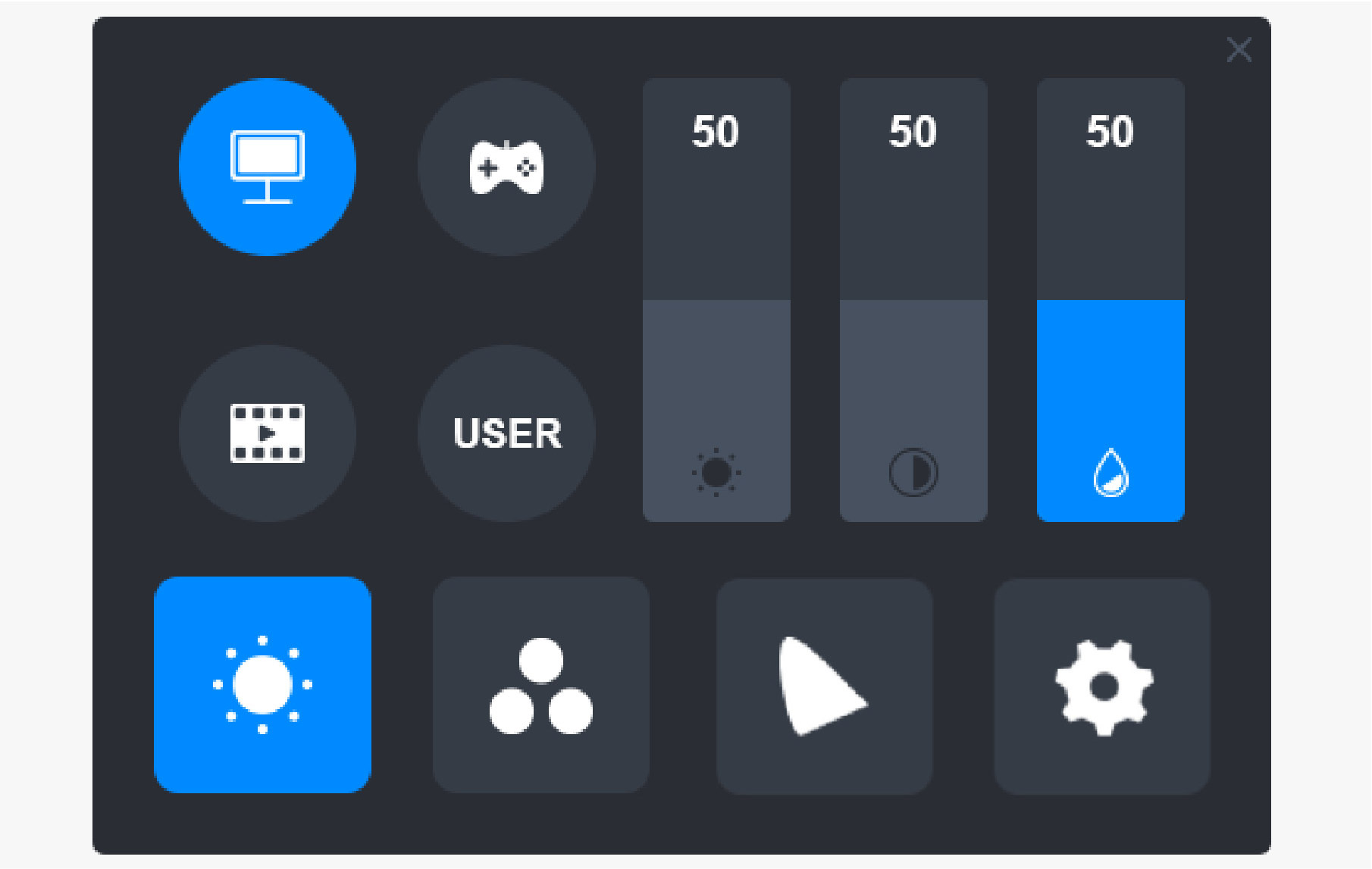 Cuando selecciona el modo "USUARIO", las tres barras serán azules y el usuario puede ajustar el brillo, el contraste y la saturación arrastrando.
Cuando selecciona el modo "USUARIO", las tres barras serán azules y el usuario puede ajustar el brillo, el contraste y la saturación arrastrando. 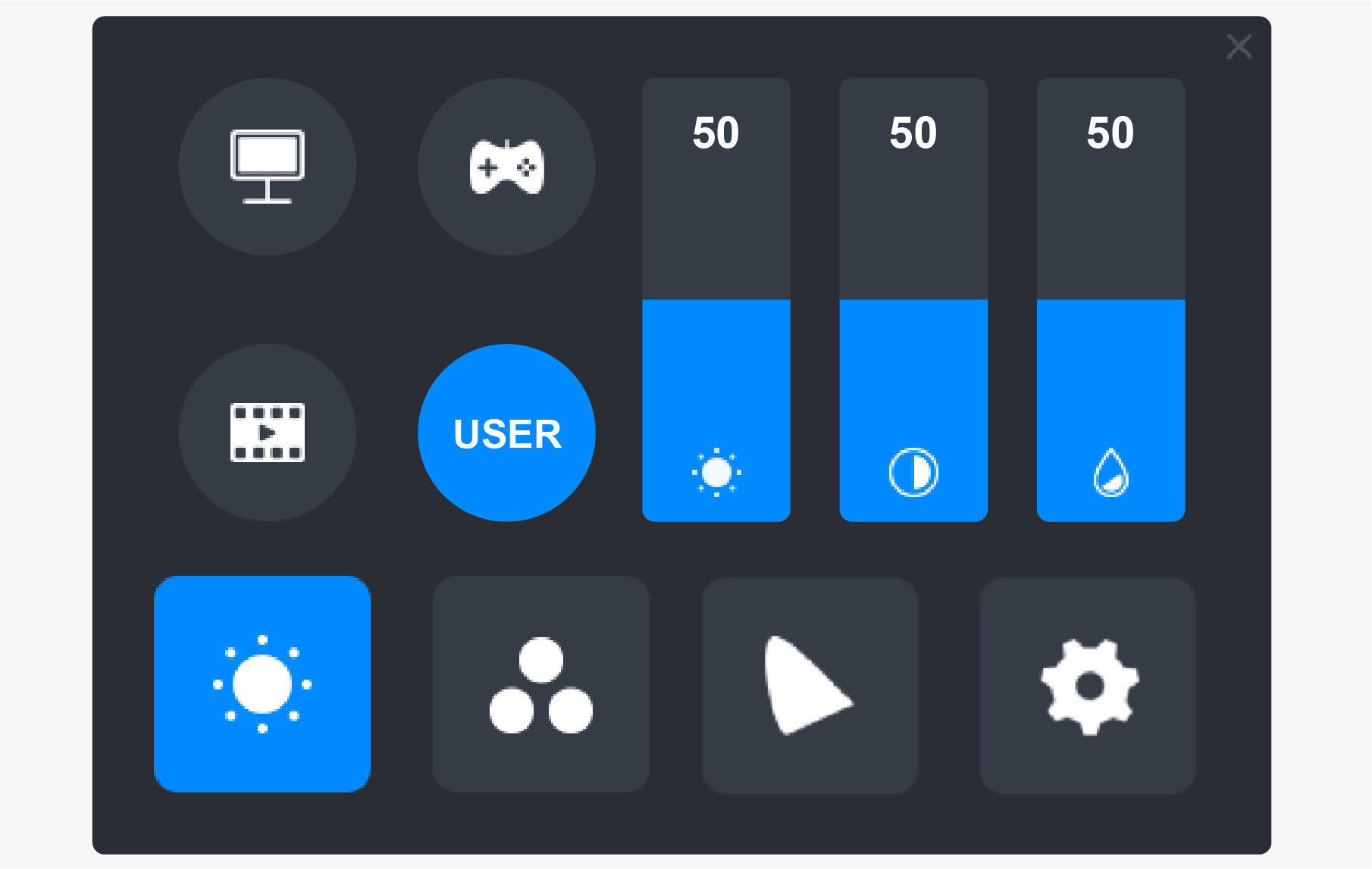
Ajustes de la Temperatura del Color
En la parte superior izquierda encontrará tres temperaturas de color estándar (“6500K”, “7500K” y “9300K”) y un modo de “USUARIO” personalizable. En la parte superior derecha están los valores de color RGB: “R (rojo)”, “G (verde)” y “B (azul)”.
Si selecciona “6500K”, “7500K” o “9300K”, las tres barras estarán oscuras y el usuario no podrá ajustar “R (rojo)”, “G (verde)” o “B (azul)”.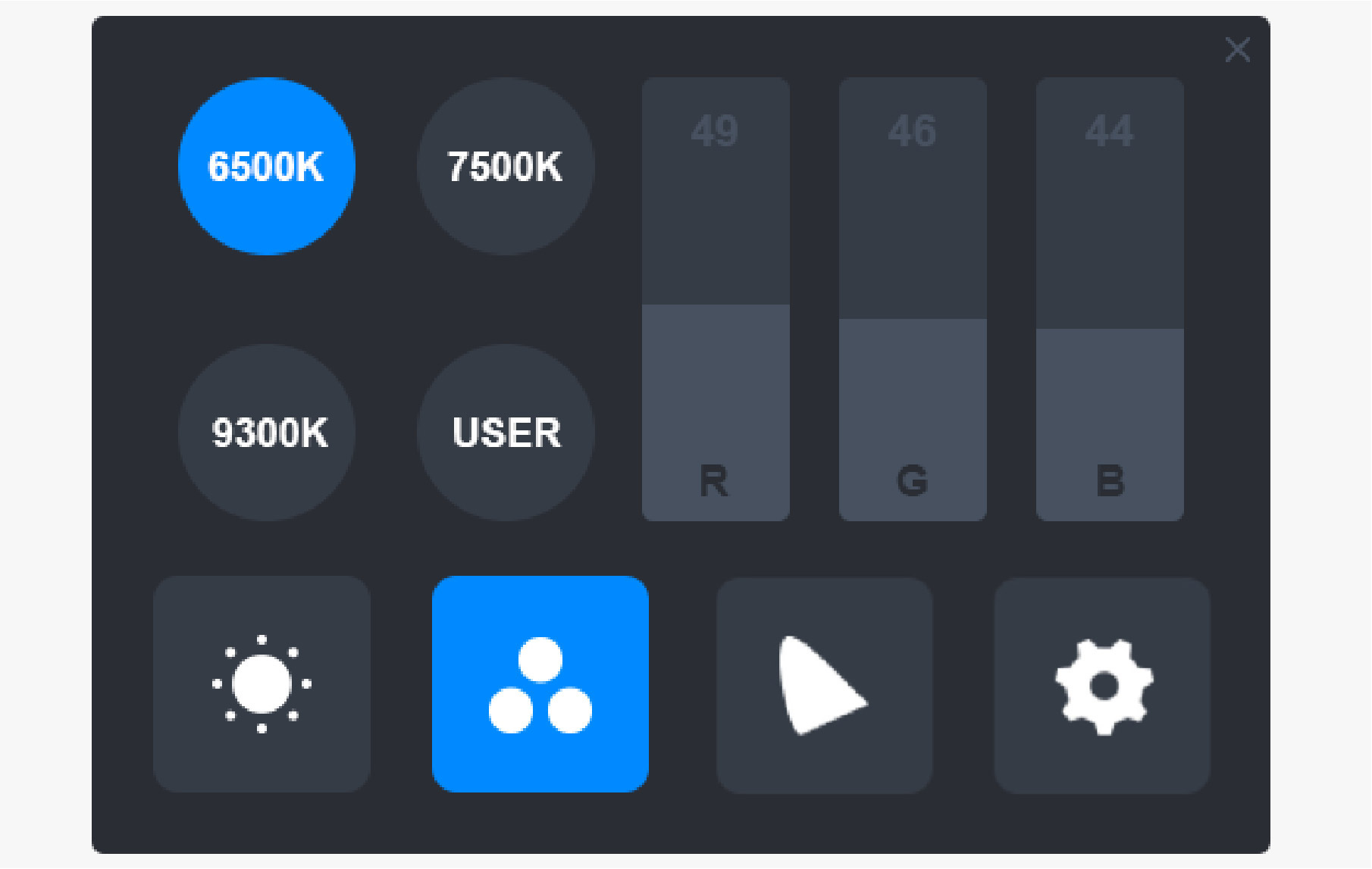 Cuando selecciona el modo "USUARIO", las tres barras serán azules y el usuario puede ajustar "R (rojo)", "G (verde)" y "B (azul)" arrastrándolos respectivamente.
Cuando selecciona el modo "USUARIO", las tres barras serán azules y el usuario puede ajustar "R (rojo)", "G (verde)" y "B (azul)" arrastrándolos respectivamente.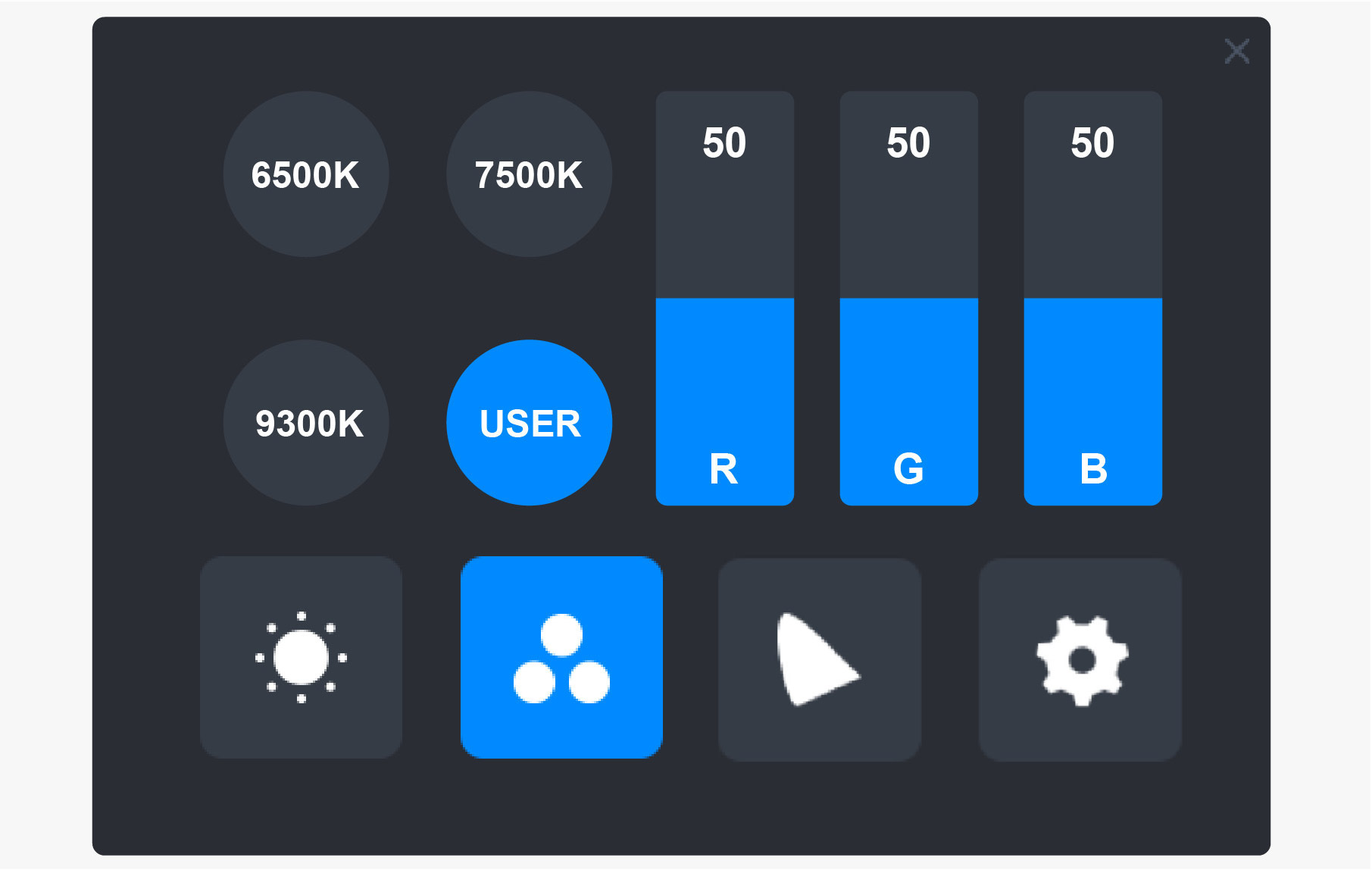
Ajustes de la Gama de Colores
Hay tres espacios de color en el menú: “Nativo”, “sRGB” y “Adobe RGB”.
La cobertura de color es la siguiente:
Nativo: 145% sRGB
sRGB: 99% sRGB
Adobe RGB: 99% Adobe RGB.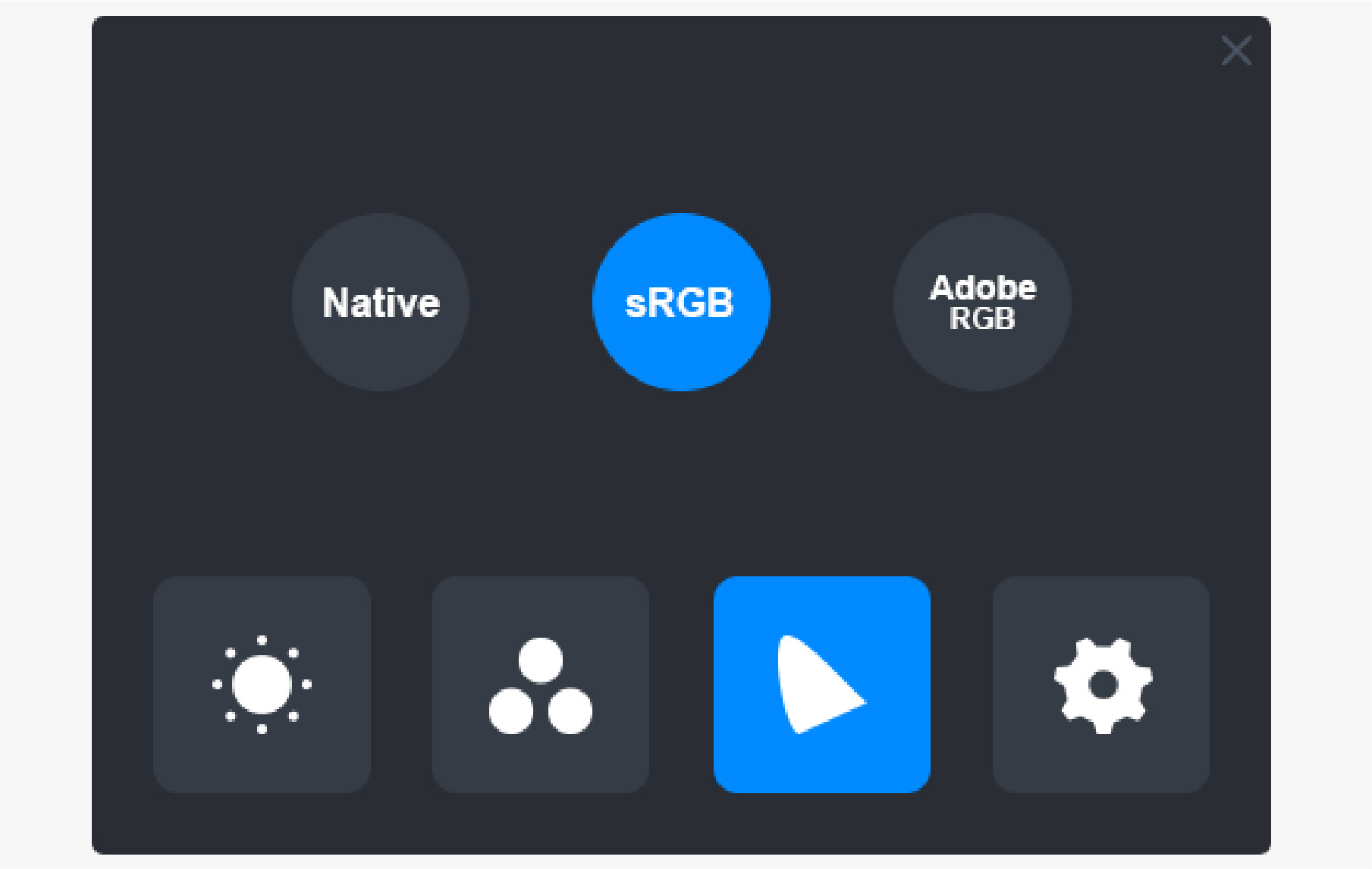
Nota:
Puede pulsar en el icono en forma de herradura para seleccionar el espacio de color que desee. Si elige "Nativo", puede elegir y ajustar libremente el brillo y la temperatura de color. Sin embargo, para asegurarse de que los colores de su monitor interactivo sean similares a los de Adobe RGB y sRGB estándar, solo se puede arrastrar la barra de brillo en el modo "USUARIO" una vez haya elegido "sRGB" o "Adobe RGB".
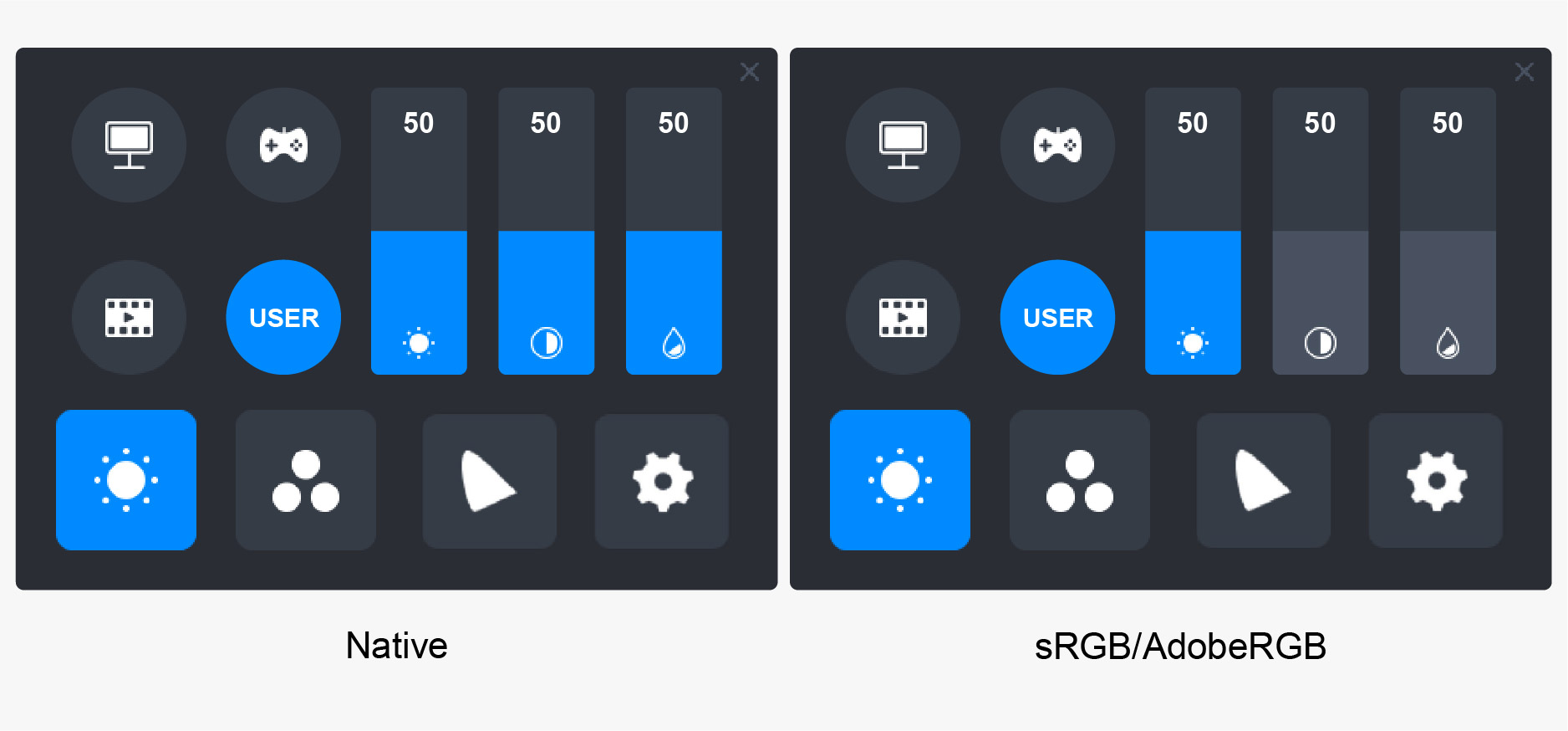
Ajustes generales
En el menú encontrará “Tipo C”, “HDMI”, “Full”, “4: 3”, “16:9” y “Reset” para seleccionar.
①Tipo C/HDMI: conecte mediante un cable Tipo C o un cable HDMI.
②FULL: cambia el área visible a pantalla completa.
③4: 3: cambia la relación de aspecto del área visible a 4:3.
④16:9: cambia la relación de aspecto del área visible a 16:9.
⑤Restablecer: se restablecerán los ajustes de fábrica del menú OSD.